
Ved langvarig brug af Android OS og driftsmiljø i sin anvendelse både den første og den anden vokser en række data, herunder midlertidige filer og cache. Fra tid til anden er det nødvendigt at udføre deres rengøring. Dette gælder også for Google Play Store, især hvis hans arbejde problemer. Næste, lad os fortælle, hvordan man gør det.
Metode 1: Tredjepartsprogrammer
For Android, såvel som for windose, udviklet en masse software rengøringsmidler, der gør det muligt at slippe af midlertidige filer og cache. De fleste af dem arbejder i automatisk tilstand, men nogle giver mulighed for at prøve data og rengøring. Overvej løsning af vores problem på eksempel på en af dem.
Hent Super Cleaner fra Google Play Store
- Klik på ovenstående link og installere programmet, og derefter køre den.
- Give tilladelse til at få adgang billeder, medier og filer på enheden,
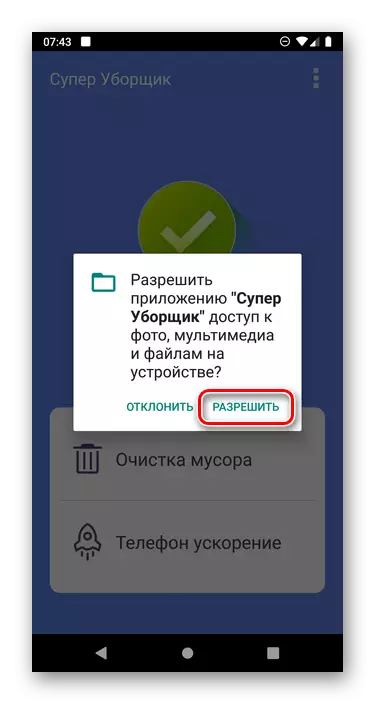
derefter klikke på knappen på knappen startskærmen "Rengøring af vragrester."
- Vent til afslutningen af den procedure, og tjek resultaterne.
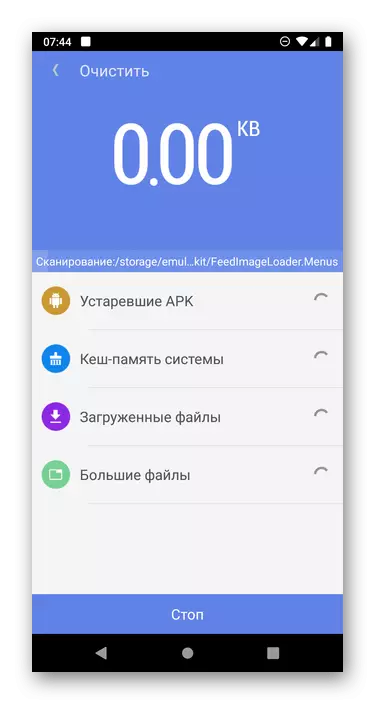
Antallet af detekteret "fil skrald" er "cache-hukommelse system" - det kryds. Bare dette inkluderer cachede data Google Play Butik.
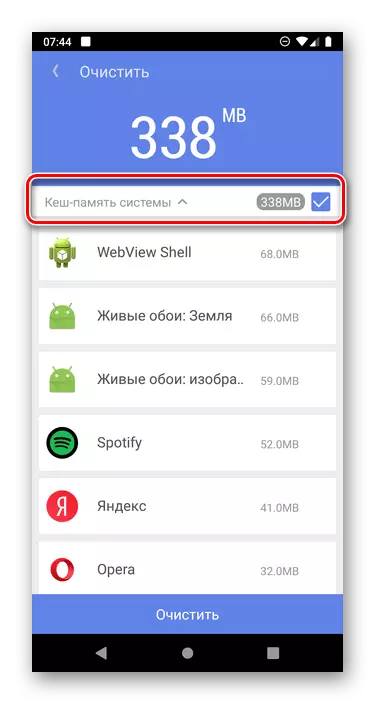
Klik på "Clear" for at fjerne dem,
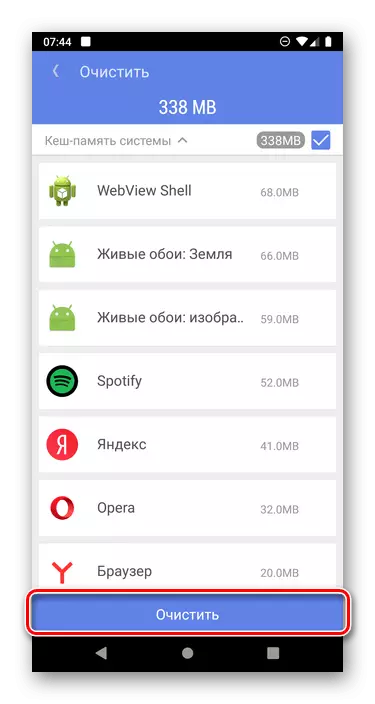
så vil du næsten med det samme se en meddelelse om succes af metoden.
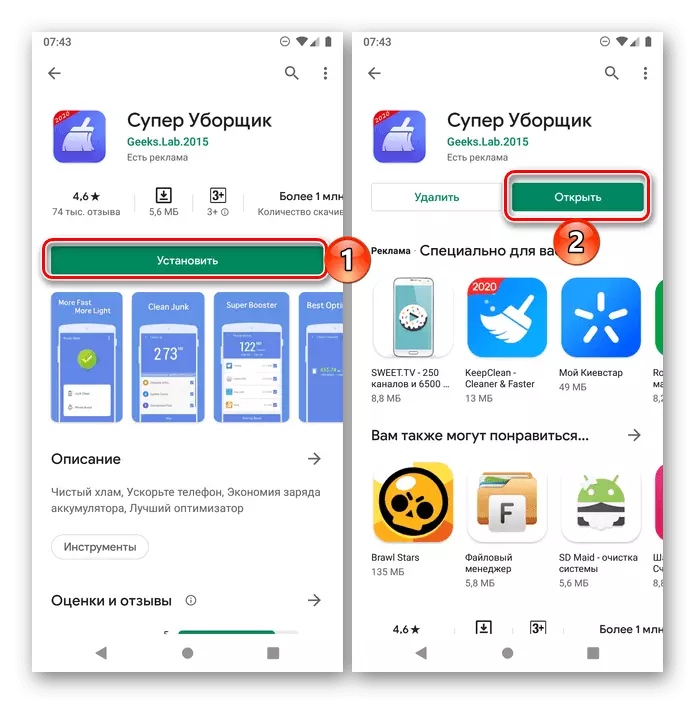

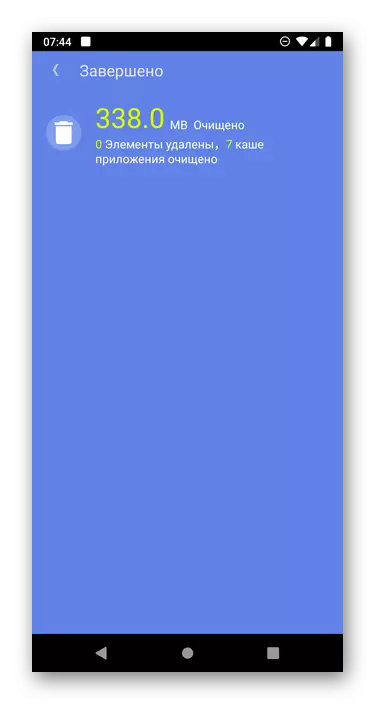
Betragtet vores ansøgning - ikke kun slipper af cache og andre junk-filer på Android. Lige så effektiv er en populær SiKliner renere, der har et detaljeret overblik over vores hjemmeside. Det fungerer på samme algoritme som Super Cleaner.
Metode 2: Systemindstillinger
Brugen af tredjepartsprogrammer kan være en effektiv løsning, når du skal rense snavs fra systemet som helhed snarere end dens enkelte komponenter, ud over, at en lille stigning samlede produktivitet. Men slet cachen direkte i Google Play butik, kan du ikke ty til hjælp - nok til at henvende sig til Android-indstillinger.
- Åbn "Indstillinger" og vælg "Programmer og meddelelser" (også blot kaldet "applikationer").
- Tapnite under posten "Vis alle applikationer."
- Rul gennem den åbne liste over installerede komponenter ned og find på det Google Play Market. Klik på dette navn.
- Gå til "Opbevaring og kontanter".
- Tryk på knappen "Clear Kesh",
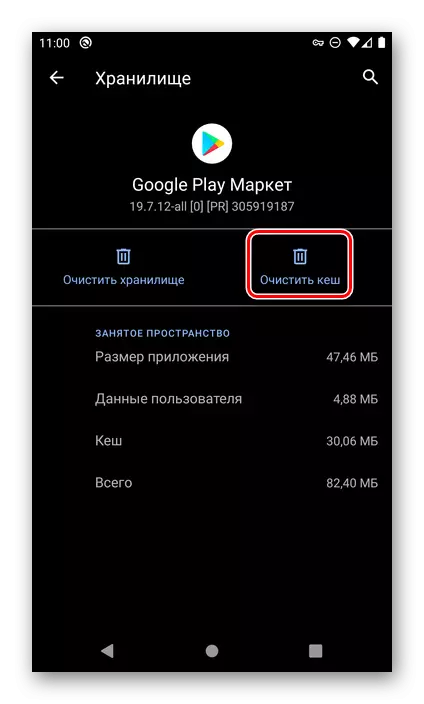
Umiddelbart efter hvilken det vil blive slettet.
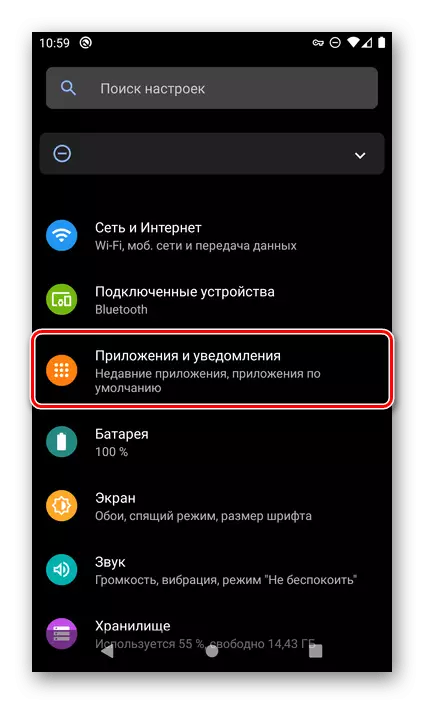
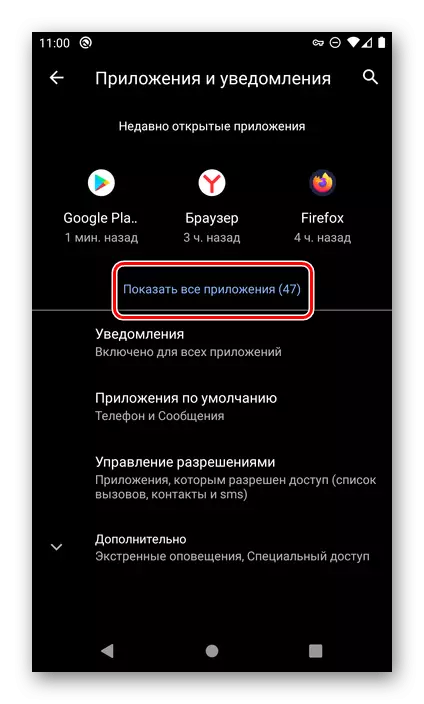
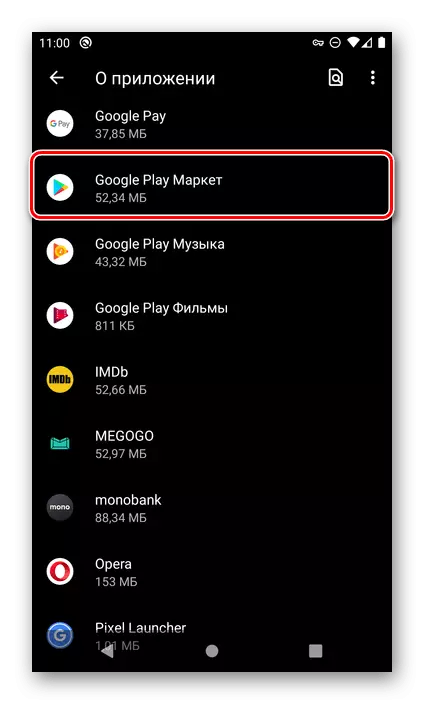
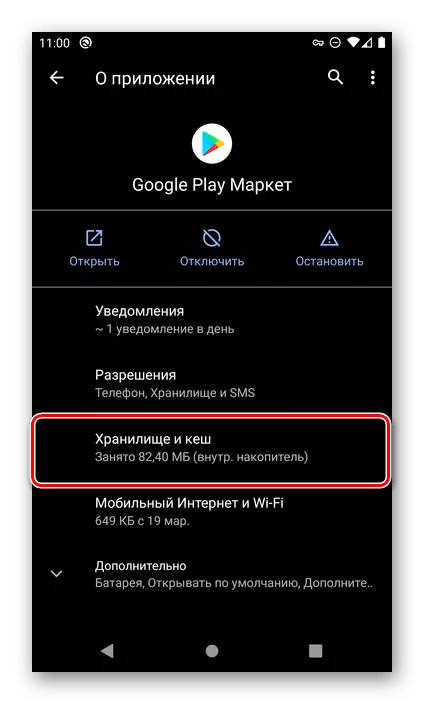
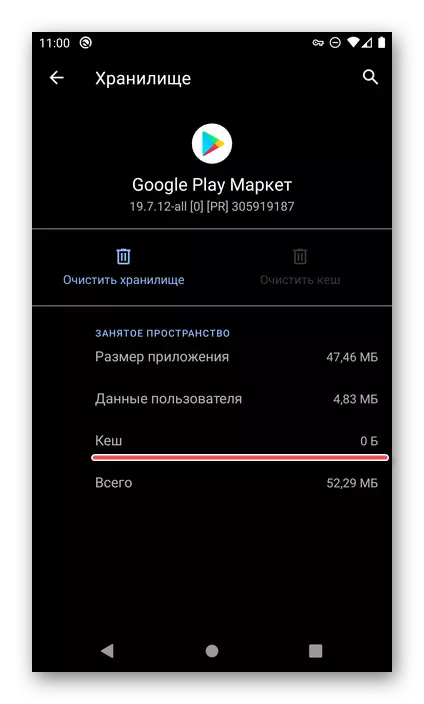
Derudover kan du slette applikationsbutikdataene ved at klikke på "Clear Storage" og bekræfte dine hensigter,
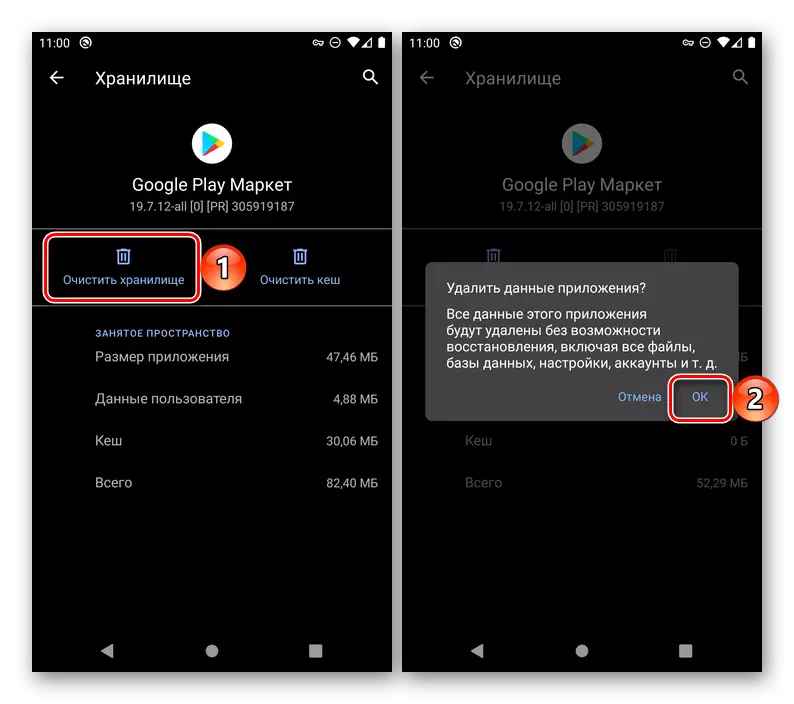
Og også "Slet opdateringer" (lavet i menuen på forrige side). Men uden strengt behov og tilstedeværelsen af problemer i spilmarkedets arbejde anbefales det ikke.
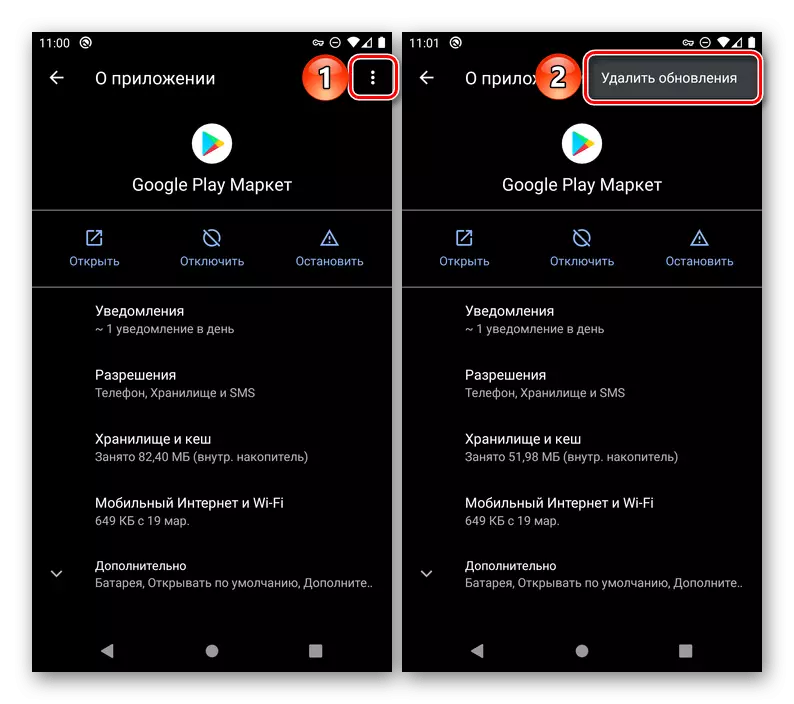
I tilfælde, hvor du har brug for at rydde cachen på et bestemt program, er det bedre at bruge Android "indstillinger" og ikke værktøjer fra tredjepartsudviklere.
Eliminere mulige problemer
Som allerede nævnt i begyndelsen af artiklen udfører rensningen af cache Google Platoding Market ikke kun forebyggelse af hensyn til af hensyn til, men så når der opstår problemer i sit arbejde. Men nogle gange så beskedne, omend i mange tilfælde, kan en effektiv foranstaltning ikke være nok. Så hvis du i færd med at bruge Google-butikken, du støder på fra alle mulige fejl, afganger og fejl, kan du ikke installere eller opdatere dette eller det program, du skal være grundigt. Som det er, er det beskrevet i en separat instruktion på vores hjemmeside.
Læs mere: Hvad skal man gøre, hvis Google Play Market ikke virker
Der er ikke noget kompliceret at rense cache Google Play-markedet, og selvom det ikke var nok, ved du nu, hvad du skal gøre næste gang.
